"האם אני יכול לעשות סרט עם גוגל תמונות?"
אנשים רבים מעלים את השאלה הזו בימינו. וכדי לענות על זה, כן, אתה יכול. Google Photos משמשת לא רק כאחסון שמגבה את התמונות שלך לשירות הענן, אלא היא גם מציעה למשתמשים כלי עזר שיעזרו להם במשימות שלהם כגון אנימציה, קולאז' ויצירת סרטים. מסיבה זו, רבים זכו להתעניינות עד כדי כך שהם אוהבים להשתמש בפלטפורמה של גוגל.
לפיכך, רבים עדיין מתלבטים כיצד הם יכולים להפוך את התמונות שלהם לסרט כל כך יפה באמצעות יישום זה. למרבה המזל, על ידי קריאת מאמר זה, תוכל לדעת את השימוש הנכון של גוגל כדי ליצור סרטון מתמונות. אז כדי להפחית את ההתרגשות, בואו נתחיל.
חלק 1. כיצד ליצור סרט באמצעות גוגל תמונות בצורה נכונה
כפי שהוזכר קודם לכן, גוגל מאפשרת למשתמשים ליצור סרטים מתוך מאות התמונות שלהם. כמשתמש, אתה יכול לעשות זאת בשתי דרכים, ראשית באמצעות שולחן העבודה או ה-Mac שלך, והשנייה היא באמצעות הטלפון הנייד שלך. כן, יוצר הסרט הזה נגיש בשתי הפלטפורמות, וזה יענה חלקית על השאלה שלך לגבי איך לעשות סרט ב-Google Photos. וכדי לתת לך פרטים נוספים על זה, הרובד החינמי הזה יכול לספור את קובצי הווידאו והתמונות שהועלו באחסון החינמי של 15 GB בשירותי Google. דבר טוב נוסף בו הוא שהוא גם מזהה חפצים על ידי ניתוחם בתמונות, כמו אנשים, מקומות ודברים בשל הראייה הממוחשבת שלו.
בנוסף, Google Photos מציעה למשתמשים גם תכונות מרגשות כמו אנימציה וקולאז'ים. עם זאת, רבים עדיין חושבים שהוא חסר תכונות נפלאות, בניגוד לאחרים. בכל מקרה, בלי שום התלהבות נוספת, בוא נלך אל היעד שלנו ונראה איך זה עובד על יצירת סרטים באמצעות שולחן העבודה.
שלבים כיצד ליצור סרט בתמונות Google בשולחן העבודה
שלב 1היכנס לחשבון שלך
בראש ובראשונה, עליך לבקר באתר הרשמי של Google Photos. לאחר מכן, היכנס באמצעות חשבון Google שלך.
שלב 2נווט בסרט
בממשק הראשי, לחץ על כלי עזר לשונית מסרגל התפריטים ולחץ סרט.
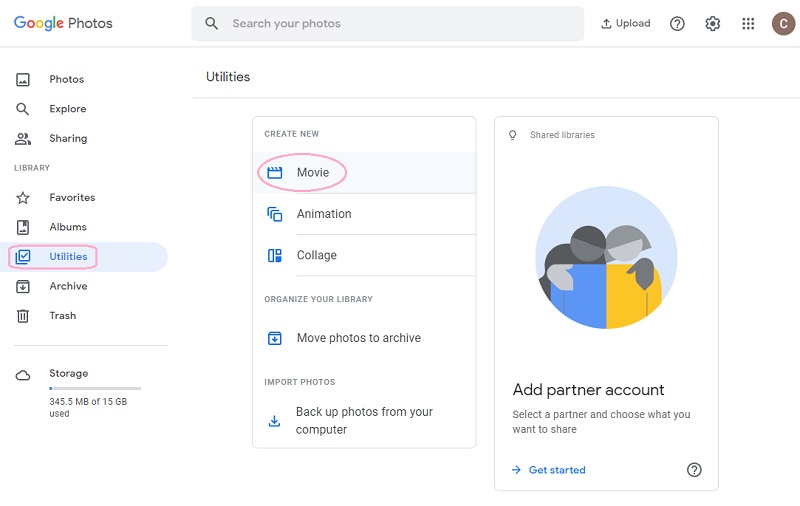
שלב 3בחר ערכת נושא
בעמוד הבא, בחר בין הנושאים שהוא מציע. שים לב שאתה יכול להשתמש בערכות הנושא רק אם יש לך מספיק עניינים שכל אחד מהם דורש. לפיכך, הפעם נשתמש באחד ללא נושא, אז תן לנו ללחוץ סרט חדש.
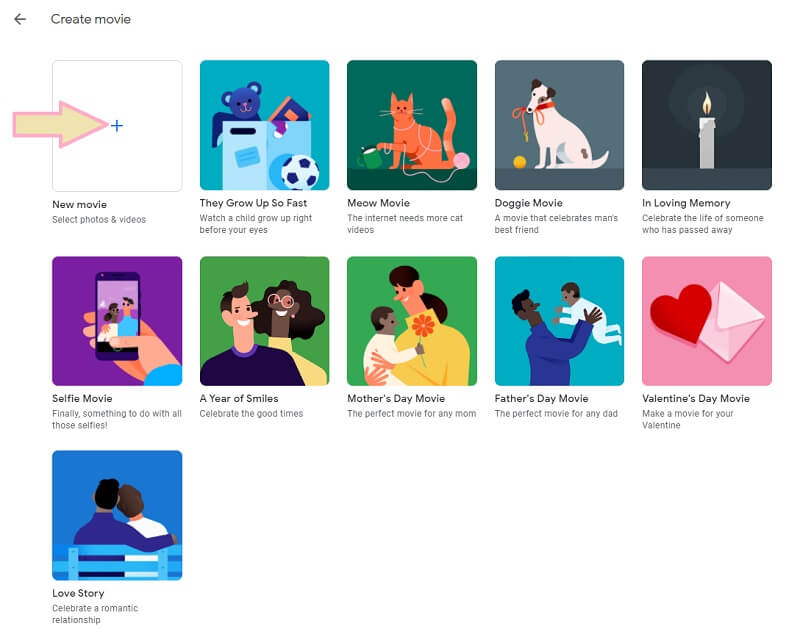
שלב 4צור את הסרט
החלף את כל התמונות כדי ליצור סרטון מתמונות Google. לאחר מכן, לחץ לִיצוֹר, הממוקם בפינה הימנית העליונה של הדף. המתן עד שהתהליך יסתיים, ואז לחץ להציל.
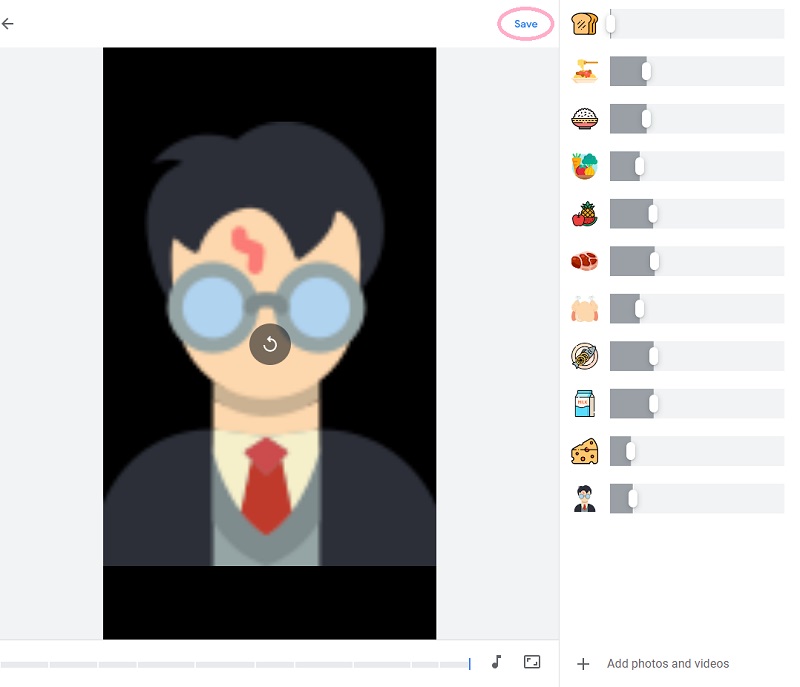
הערה: השלבים בשולחן העבודה ישימים גם במכשירי iOS ואנדרואיד.
חלק 2. הדרך הרבה יותר טובה ליצור סרט באמצעות ממיר הווידאו AVAide
בכנות, ה ממיר וידאו AVAide היא הדרך הרבה יותר טובה, מקצועית ועם זאת הפשוטה ביותר ליצור את הסרטים שלך. יתר על כן, זה מאפשר למשתמשים לשתף את הסרטים שלהם למספר מדיה חברתית מקוונת בזמן אמת, לא כמו Google Photos. בנוסף, תוכנה זו תעניק לך אלפי אפשרויות של ערכות נושא, פילטרים, אפקטים וכלים משפרי וידאו שיספקו יותר זוהר לתוכן הווידאו שלך. כמו גוגל, גם זה עושה סרטון מתמונות, ותאמינו או לא, זה יכול להפוך את הסרט שלכם לסרט אישי עם השם או התמונה שלכם מודפסים עליו כסימן המים!
יש הרבה כלים ותכונות יפות שאתה יכול להשתמש בהן ממיר וידאו AVAide. דמיינו לעצמכם יוצר סרטים רב עוצמה, יוצר קולאז'ים של וידאו, מרטש DVD תוצרת בית וממיר וידאו הכל באחד! התוכנה הזו באמת שווה את ההתקנה שלך, והיא כל כך מתרגשת לשתף ולהראות לך את השלבים המפורטים כיצד להשיג סרט מושלם באמצעות התוכנה המצוינת הזו.
- עשה שימוש בכלים מרובים שיוצר סרטי התמונות הזה מציע.
- זה יאפשר לך ליצור עד רזולוציית סרטים של 4K.
- צור סרט והפוך אותם ליותר מ-300 פורמטים שונים.
- זה מאפשר לך לשתף פעולה עם רצועת המוזיקה שלך בסרט שלך
- השתמש בסימני מים מרגשים ומותאמים אישית על הסרטים שלך
- העלה מספר בלתי מוגבל של תמונות וסרטונים.
שלב 1התקן את התוכנה
התחל את התקנת התוכנה במחשב שלך של Windows, Mac ולינוקס כאחד כאשר אתה לוחץ על כפתור ההורדה המוצג לעיל.
שלב 2הוסף את התמונות ב-MV
הפעל את הכלי ולחץ על MV מרשימת התכונות בראש יוצר סרטי הצילום הזה. לאחר מכן, התחל להעלות את התמונות שלך כאשר תלחץ על ועוד סימן או את לְהוֹסִיף לשונית הממוקמת בתחתית הממשק.
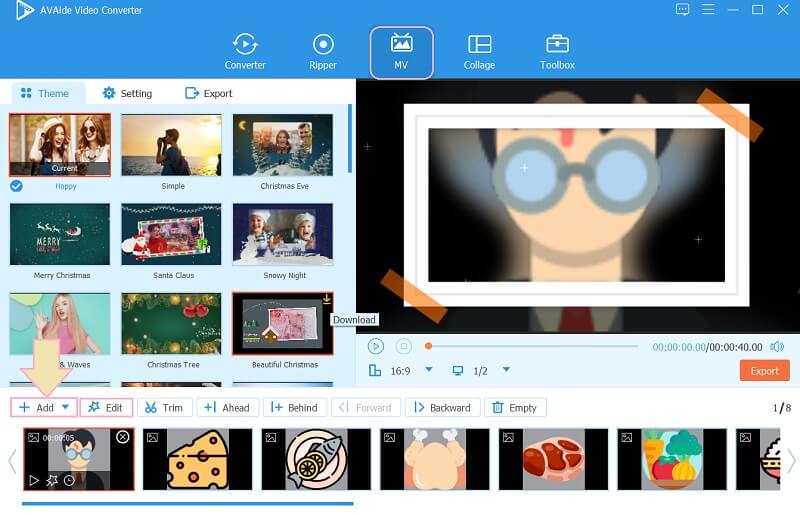
שלב 3הוסף פילטר ואפקט
תמיד יהיה לך זמן לייפות את התמונות שלך על ידי הוספת אפקטים ומסננים להן. כדי לעשות זאת, לחץ על לַעֲרוֹך הכרטיסייה, והתחל לנווט ב- אפקט ופילטר בחלון הבא. לאחר שתסיים את ההתאמה, לחץ על החל על כולם אם ברצונך לקבל את אותו מסנן עבור כל התמונות שלך. ואז, הכה בסדר.
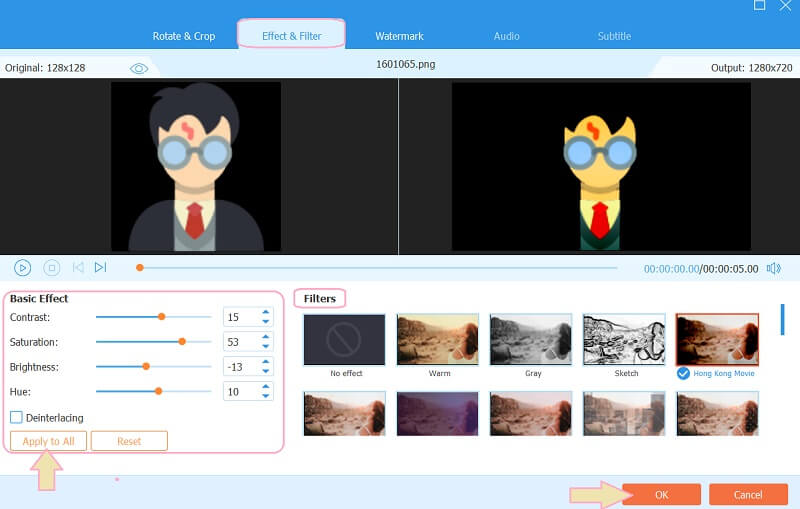
שלב 4התאם אישית את רצועת האודיו
לאחר בחירת הנושאים, הסרט שלך ירכוש אפילו את המוזיקה. עם זאת, בניגוד לתמונות Google יוצר סרטים, כלי זה יאפשר לך להתאים אישית רצועת אודיו, פשוט עבור אל הגדרה ולחץ ועוד לחתום כדי להוסיף את המוזיקה שלך.

שלב 5שמור את הסרט
לבסוף, כעת תוכל לשמור את הסרט על ידי לחיצה יְצוּא. אתה יכול להתאים ולהגדיר את הרזולוציה, הפורמט, האיכות ואפילו את התיקיה שבה תרצה לשמור את הסרט בחלק היצוא. לאחר ההתאמה, לחץ על התחל לייצא לחצן, והמתן עד שתהליך הייצוא יסתיים.
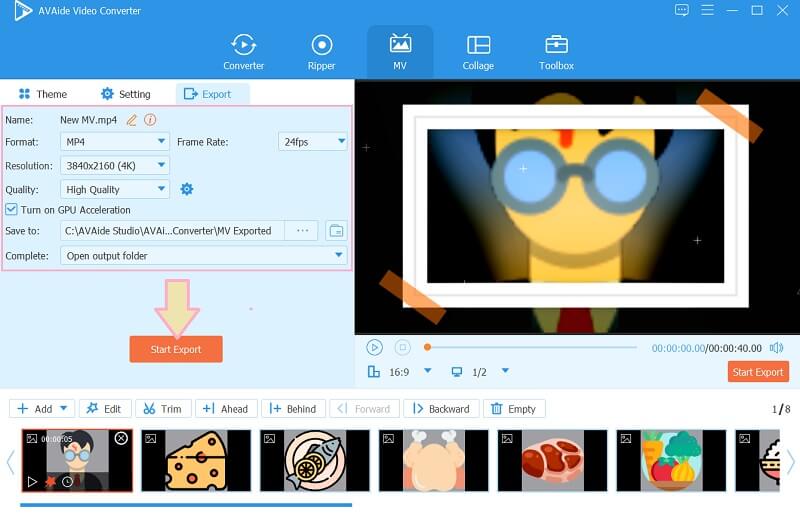
חלק 3. שאלות נפוצות על תמונות Google
האם Google Photos ניתן להשתמש בחינם?
לא. השימוש ב-Google Photos אינו בחינם. למעשה, נפח האחסון של 100 GB שלו מתחיל ב-$1.99 במחיר שלו.
איך יוצרים סרט ב-Google Photos עם אנדרואיד?
פשוט הפעל את Google Photos והחלף אותו סרט תכונה מה- כלי עזר.
האם אוכל לשתף את הסרט שלי בחשבון המדיה החברתית שלי מתמונות Google?
לא. תמונות Google לא יאפשרו לך לשתף את הסרט החדש שלך בחשבון המדיה החברתית שלך. מה שתעשה זה שאתה צריך לייצא את הקובץ תחילה, ואז להעלות אותו מהמכשיר שלך.
אכן, Google Photos עשוי להיראות נעים וקל לשימוש. לפיכך, זה מגביל את היצירתיות שלך ביצירת סרטים יפים בשל התכונות המוגבלות שלו. לפיכך, שימוש בממיר הווידאו של AVAide יאפשר לך ליצור סרטון דמוי הוליווד אפילו מ-Google Photos. לכן, אל תסתפקו בפחות. הורד את ממיר הווידאו של AVAide עכשיו!
ארגז כלי הווידאו המלא שלך התומך ב-350+ פורמטים להמרה באיכות ללא אובדן.
טיפים ליצירת סרטים
- יוצר הסרטים הטוב ביותר של YouTube
- איך לעשות סרט משלך
- יוצר הסרטים התלת מימד הטוב ביותר
- יוצר הסרטים החינמי הטוב ביותר
- החלופה הטובה ביותר ל-Windows Movie Maker
- איך לעשות סרט באייפון
- איך ליצור סרט בגוגל תמונות
- איך לעשות סרטים עם תמונות
- איך ליצור סרט עם iMovie
- סקירה של HD Movie Maker Pro
- יוצר הסרטים הטוב ביותר עבור אנדרואיד



 הורדה מאובטחת
הורדה מאובטחת


